艾銻學院——如何處理項目數據的異常
2020-02-15 17:52 作者:艾銻無限 瀏覽量:
迎戰疫情,艾銻無限用愛與您同行
為中國中小企業提供免費IT外包服務

為中國中小企業提供免費IT外包服務

這次的肺炎疫情對中國的中小企業將會是沉重的打擊,據釘釘和微信兩個辦公平臺數據統計現有2億左右的人在家遠程辦公,那么對于中小企業的員工來說不懂IT技術將會讓他們面臨的最大挑戰和困難。
電腦不亮了怎么辦?系統藍屏如何處理?辦公室的電腦在家如何連接?網絡應該如何設置?VPN如何搭建?數據如何對接?服務器如何登錄?數據安全如何保證?數據如何存儲?視頻會議如何搭建?業務系統如何開啟等等一系列的問題,都會困擾著并非技術出身的您。

好消息是當您看到這篇文章的時候,就不用再為上述的問題而苦惱,您只需撥打艾銻無限的全國免費熱線電話:400 650 7820,就會有我們的遠程工程師為您解決遇到的問題,他們可以遠程幫您處理遇到的一些IT技術難題。
如遇到免費熱線占線,您還可以撥打我們的24小時值班經理電話:15601064618或技術經理的電話:13041036957,我們會在第一時間接聽您的來電,為您提供適合的解決方案,讓您無論在家還是在企業都能無憂辦公。
那艾銻無限具體能為您的企業提供哪些服務呢?

第一版塊是保障性IT外包服務:如電腦設備運維,辦公設備運維,網絡設備運維,服務器運維等綜合性企業IT設備運維服務。
第二版塊是功能性互聯網外包服務:如網站開發外包,小程序開發外包,APP開發外包,電商平臺開發外包,業務系統的開發外包和后期的運維外包服務。
第三版塊是增值性云服務外包:如企業郵箱上云,企業網站上云,企業存儲上云,企業APP小程序上云,企業業務系統上云,阿里云產品等后續的云運維外包服務。
您要了解更多服務也可以登錄艾銻無限的官網:www.bjitwx.com查看詳細說明,在疫情期間,您企業遇到的任何困境只要找到艾銻無限,能免費為您提供服務的我們絕不收一分錢,我們全體艾銻人承諾此活動直到中國疫情結束,我
們將這次活動稱為——春雷行動。
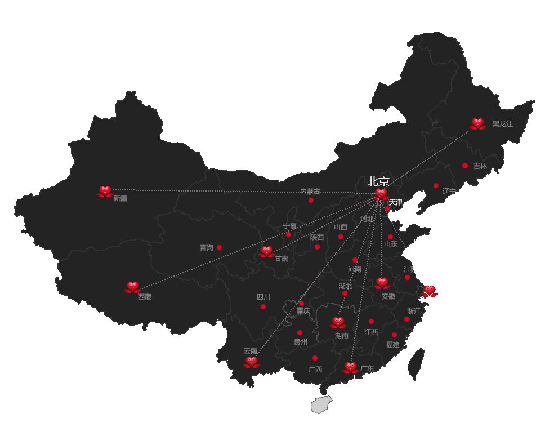
以下還有我們為您提供的一些技術資訊,以便可以幫助您更好的了解相關的IT知識,幫您渡過疫情中辦公遇到的困難和挑戰,艾銻無限愿和中國中小企業一起共進退,因為我們相信
萬物同體,能量合一,只要我們一起齊心協力,一定會成功。再一次祝福您和您的企業,戰勝疫情,您和您的企業一定行。
如何處理項目數據的異常
開發軟件和關鍵技術:VS;數據庫的引入
在平時做項目的時候,有時候會因為重裝系統或者自己的項目數據在其它電腦顯示不了的原因,出現項目的數據不能正常處理和顯示出來的情況。對于這種情況是因為其它數據庫的服務器名稱和原有的項目數據庫的不一致。所以呢,一般的做
法是修改項目數據庫的服務器名稱就行了。不過有時候這做法也不是百試百靈的。所以為保證項目數據的正常顯示,來個既治標又治本的方法:“重新引入數據庫文件”。
先看一個在項目數據報的異常問題

在頁面上顯示出數據異常,下面就直接出現了404(數據路徑找不到)和500(服務器異常)這些錯誤。
在控制器這邊查詢的數據就已經出不來了,連數據都獲取不了,下面的增刪查改就不用說了。
為了拯救一下這項目的數據,來個最有效的處理方法,把原來項目的數據庫刪了,重新再引入新的數據庫進來。
可能相對于直接改服務器的名稱來說,這個方法的步驟就顯得有點復雜了。有一句話是這樣說的:欲速則不達。有時候復雜一點的方法反而是最有效快捷的。
話不多說,上操作。
首先把原來的數據庫刪除掉,重新建立一個新的文件夾,命名為Models,
建立好文件夾了,就在新建的文件夾那里添加新建項,彈出一個窗口之后就找到數據那一欄,點擊它之后再點擊那個ADO.Net.實體數據模型。
把名稱修改一下為Model,繼續點擊添加那里
點擊數據庫的EF的設計器,之后就下一步。
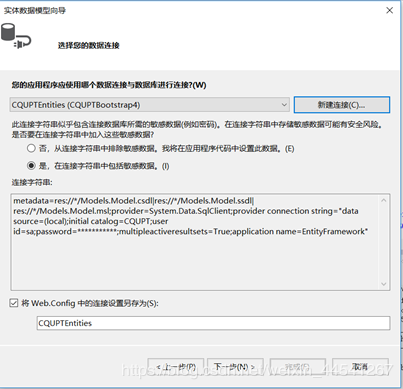
到這里就是導入數據庫成功與否重要的步驟了。這里是在已經導入數據庫重新引入時候的頁面,如果是在剛開是新建項目時,這里在新建連接是空白的。現在我們來重新引入一下。點擊新建連接那里,就會先彈出一個新的窗體,在數據源那里
點擊把名稱更改為Microsoft SQL Server(SqlClient),在服務器那里就把名稱修改成你現在所用的數據庫名稱,下面登錄到服務器那里就和登錄到數據庫的方式類似,把現在所登錄數據庫的用戶名和密碼輸入完畢之后,在下面選擇數據庫那里點
擊選擇你現在項目數據的名稱(注意:因為VS軟件做項目的數據是與SQL數據庫連接的,所以在引入之前在SQL得先有你現在做項目的數據,如果沒有的話得先在SQL附加數據進來,不然在這里是找不到相應的數據名稱進行連接的)
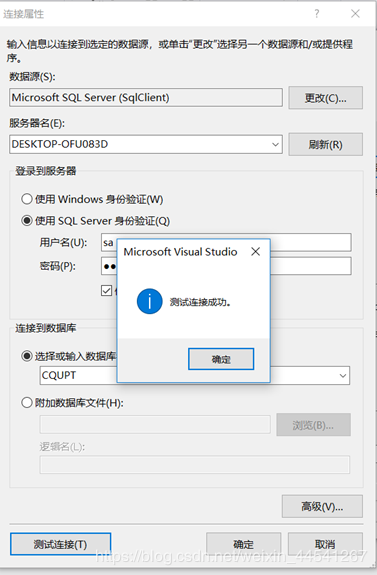
在連接好之后就測試一下連接,測試成功之后才能進行下一步操作。要不然只能重新操作一遍。(上圖是操作成功的畫面)
到這里就完成對數據庫的連接,點擊確定。
到這里就出現了實體數據模型向導的窗口(在剛開始新建項目數據時,這里還會跳出一個選擇兩個實體框架6.x和實體框架5.0的框架選項的窗體,重新引入數據之后就不重復出現),現在只是點擊把表的那個選框選中直接點完成就行了。
最后就出現一個提示模態框,這是表明數據庫成功引入,這提示就有點類似安全提示,就直接點擊確定兩次,不要把這提示關閉就行了
到這里數據庫重新引入就成功了。為了檢驗一下,到VS軟件的解決方案的Web.config找到connectionStrings
這里可以看到新引進來的數據庫的名稱和密碼,如果和你引進來的數據庫名字是一致的話,就證明成功引進來了。如果想直接改服務器的名稱的話,也是在這里修改的。
相關文章
 關閉
關閉




